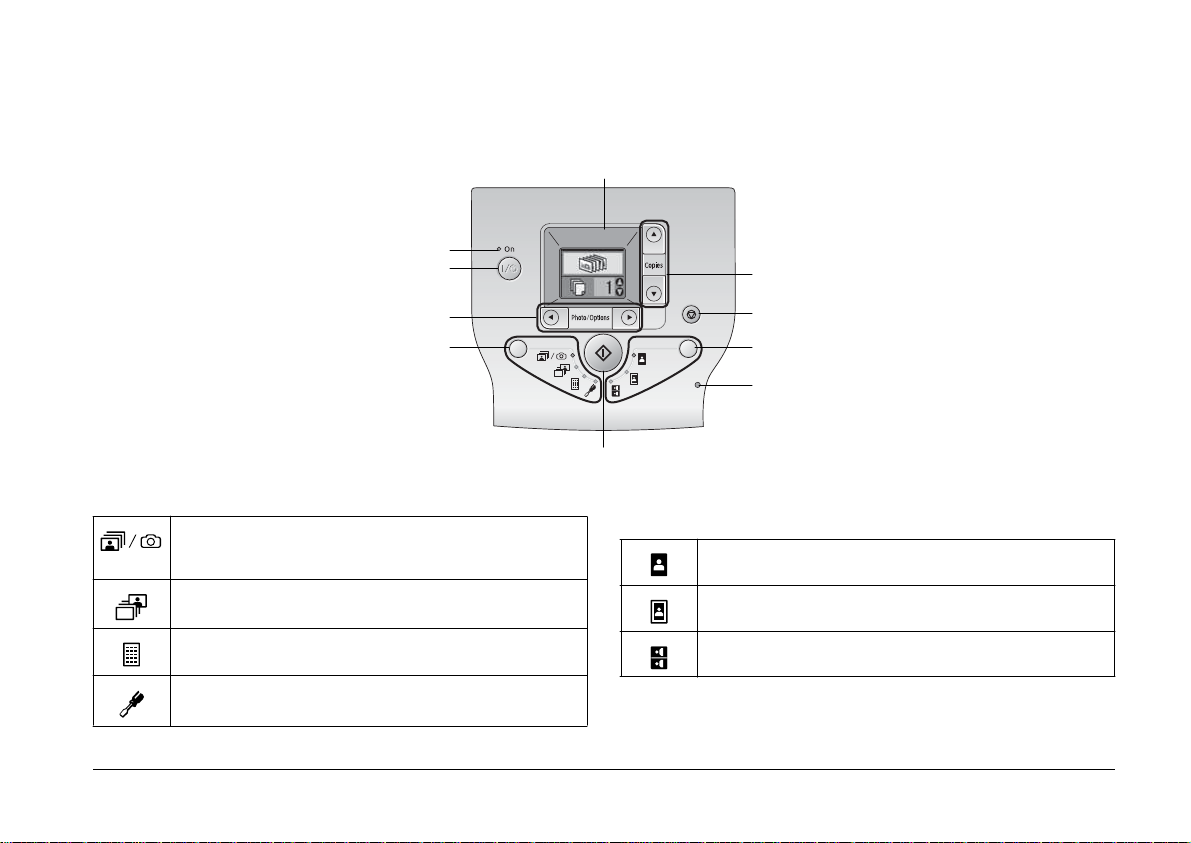
Lär känna PictureMate
Kontrollpanel
LCD-panel
Strömindikator
On (På)
Photo/Options
(Foto/alternativ)
Mode (L ä ge)
Startknapp
Copies
(Kopior)
Cancel (Avbryt)
Layout
Minneskortslampa
Om du trycker på lägesknappen ändras följande alternativ. Om du trycker på layoutknappen ändras följande
layoutalternativ.
Skriv ut alla bilder, skriv ut bilder som valts ut i förväg
i digitalkameran med DPOF-informationen på minneskortet,
eller skriv ut bilder direkt från en digitalkamera.
Skriv foton som valts ut i förväg.
Skriv ut ett indexark med alla foton.
Visa alternativ för installation och underhåll.
Utskrift utan marginaler.
Utskrift med marginaler.
Skriv ut 2 per ark ut an marginaler.
i
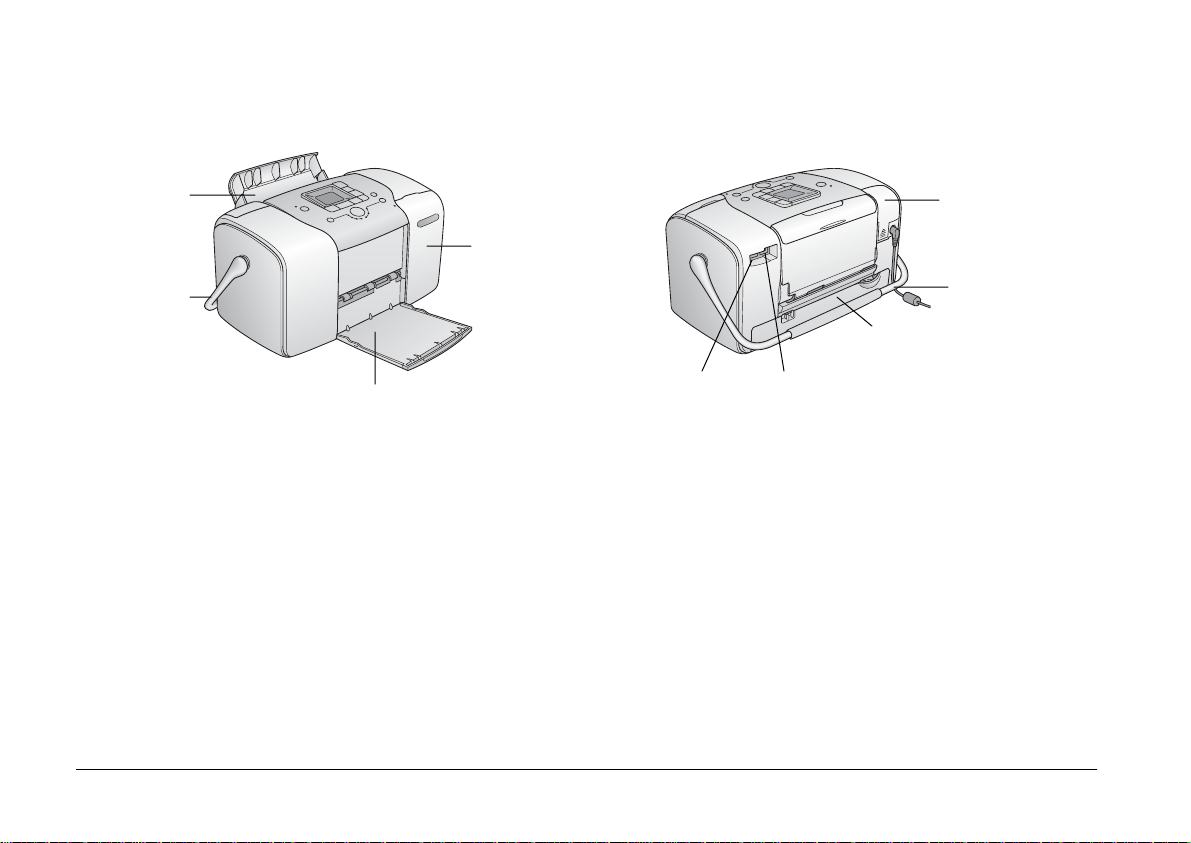
Skrivarens delar
Pappersstöd
Handtag
Batterilucka
Luc ka över
minneskortsfack
Nätsladd
Luc ka över
bläckpatronsfack
EXT/IF- (USB-) port USB-port för dator
Utmatningsfack
ii
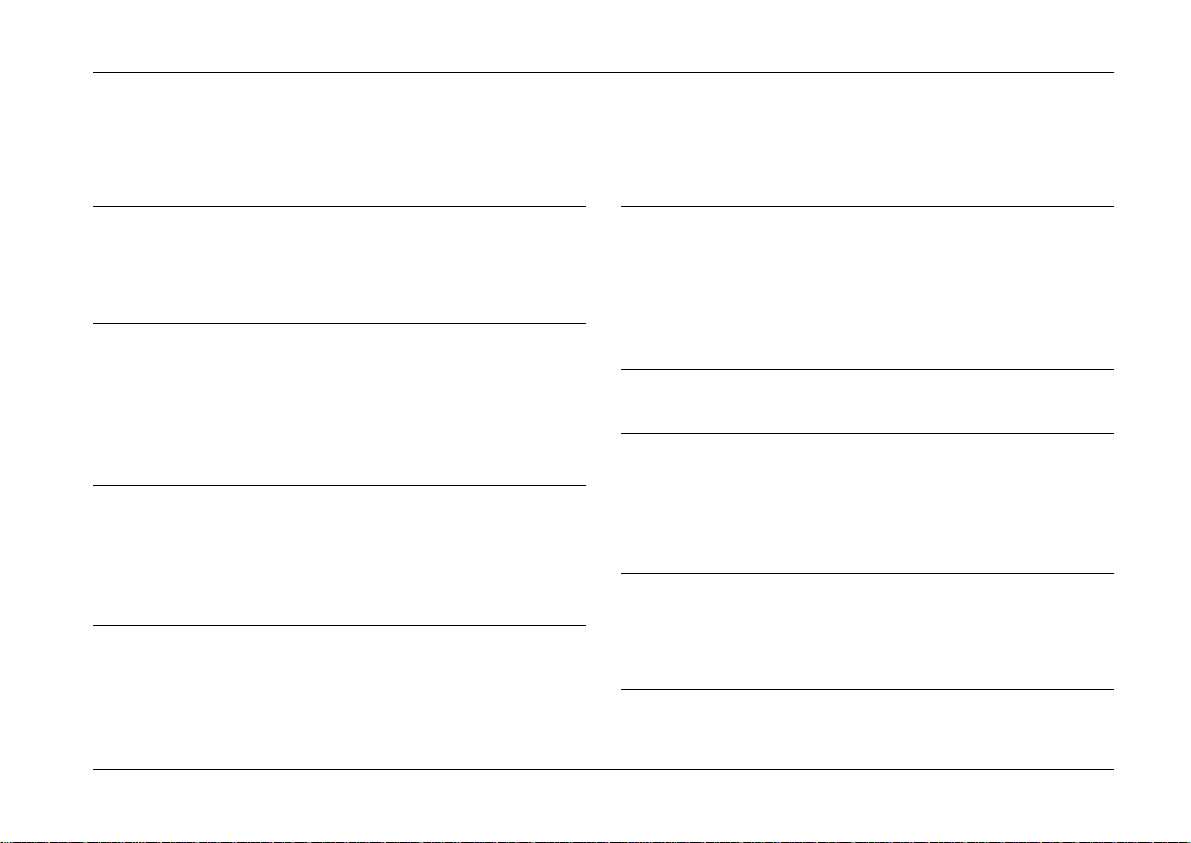
Innehåll
Säkerhetsinformation
Viktig säkerhetsinformation. . . . . . . . . . . . . . . . . . . . . . . . .1
Varningar, anmärkningar och annan viktig information.8
Välkommen!
En snabb intr od uk tion till fotog rafering
med digital kamera . . . . . . . . . . . . . . . . . . . . . . . . . . . . . .9
Fo toformat som kan användas . . . . . . . . . . . . . . . . . . . . . .11
Här hittar du information . . . . . . . . . . . . . . . . . . . . . . . . . .11
Förbereda en utskrift
Lägga i papper . . . . . . . . . . . . . . . . . . . . . . . . . . . . . . . . . . .12
Pappershantering. . . . . . . . . . . . . . . . . . . . . . . . . . . . . . . . .13
Sätta i minneskort. . . . . . . . . . . . . . . . . . . . . . . . . . . . . . . . .14
Grundläggande fotoutskrift
Skriva ut alla foton. . . . . . . . . . . . . . . . . . . . . . . . . . . . . . . .16
Skriva ut valda f o ton . . . . . . . . . . . . . . . . . . . . . . . . . . . . . .1 6
Skriva ut ett i ndexark. . . . . . . . . . . . . . . . . . . . . . . . . . . . . .17
Skriva ut DPOF-foton som valts i kameran . . . . . . . . . . .17
Utskriftsalternativ
Skriva ut foton i svartvitt eller med sepiatoning . . . . . . 18
Korrigera foton . . . . . . . . . . . . . . . . . . . . . . . . . . . . . . . . . . 18
Lägga till datum- eller tidsangivelse . . . . . . . . . . . . . . . . 19
Återställa utskriftsalternativen . . . . . . . . . . . . . . . . . . . . . 21
Spa r a foton på en extern en he t (säker hetsk opia)
Skriva ut från en extern enhet
Skriva ut från en extern enhet. . . . . . . . . . . . . . . . . . . . . . 24
Skriva ut från en kamera med PictBridge-funktion. . . . 25
Skriva ut från en Bluetooth-enhet. . . . . . . . . . . . . . . . . . . 27
Byta fotopatron
Kontrollera fotopatronens status (bläcknivå) . . . . . . . . . 3 2
Byta bläckpatron . . . . . . . . . . . . . . . . . . . . . . . . . . . . . . . . . 33
Ta med PictureMate på resan
iii
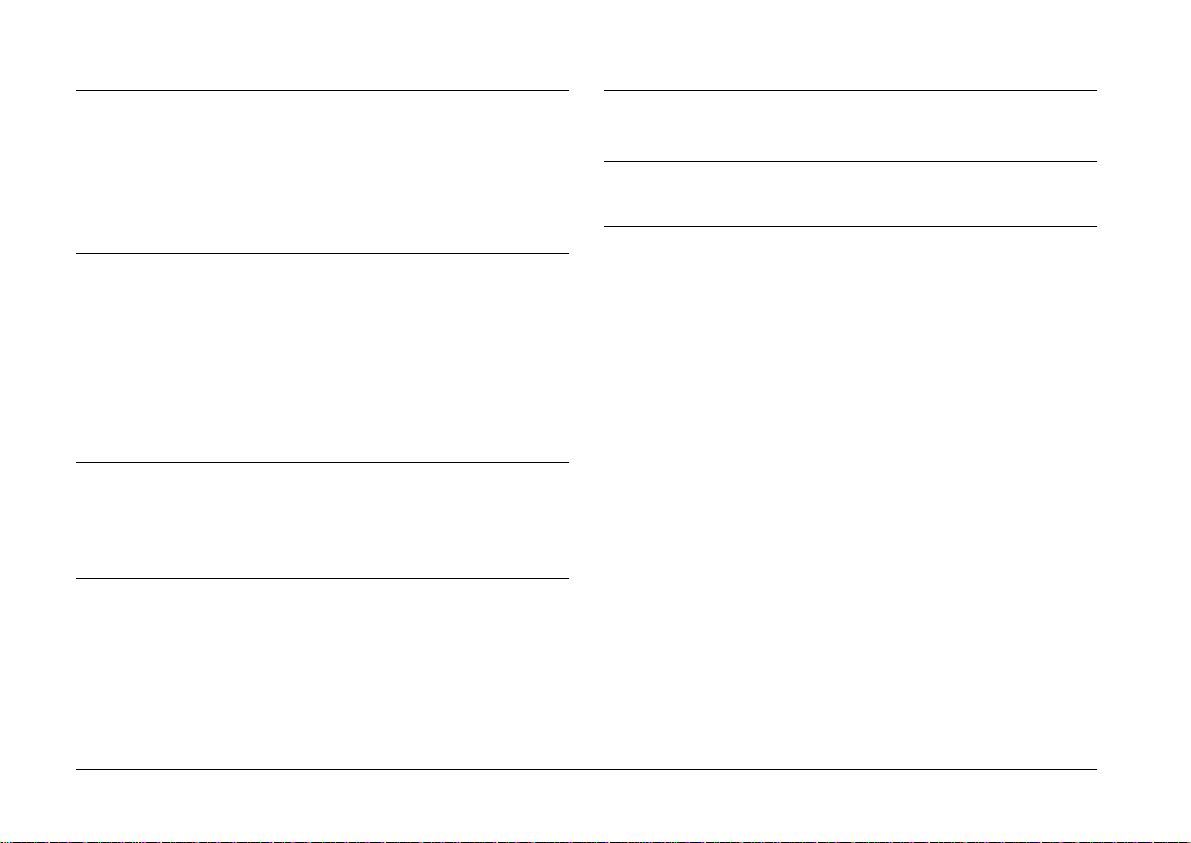
Underhålla PictureMate
Ko ntrollera s krivarhuv u dets mu nstycken . . . . . . . . . . . . 39
Rengöra skrivarhuvudet . . . . . . . . . . . . . . . . . . . . . . . . . . . 40
Justera skriva r huvudet . . . . . . . . . . . . . . . . . . . . . . . . . . . . 41
Rengör a P i ctureMate . . . . . . . . . . . . . . . . . . . . . . . . . . . . . . 42
Felsökning
Fel- och varningsmeddelanden . . . . . . . . . . . . . . . . . . . . .43
Strömproblem. . . . . . . . . . . . . . . . . . . . . . . . . . . . . . . . . . . .43
Pr ob l em me d u tskrifter oc h missljud . . . . . . . . . . . . . . . . 44
Pr ob l em me d f otokvalitet . . . . . . . . . . . . . . . . . . . . . . . . . . 45
Problem med pappersmatning . . . . . . . . . . . . . . . . . . . . .46
Övriga ut skrift sproblem . . . . . . . . . . . . . . . . . . . . . . . . . . . 47
Kontakta kundsuppo r t
Lokal kundsupport . . . . . . . . . . . . . . . . . . . . . . . . . . . . . . .48
Webbplatsen för teknisk support . . . . . . . . . . . . . . . . . . .48
Tillval och förbrukningsvaror
Tillval. . . . . . . . . . . . . . . . . . . . . . . . . . . . . . . . . . . . . . . . . . .49
Förbrukningsvaror. . . . . . . . . . . . . . . . . . . . . . . . . . . . . . . .49
Anvä nda ext r abatte ri et . . . . . . . . . . . . . . . . . . . . . . . . . . . . 50
Skrivarspecifikationer
Index
Lista över panelikoner
iv
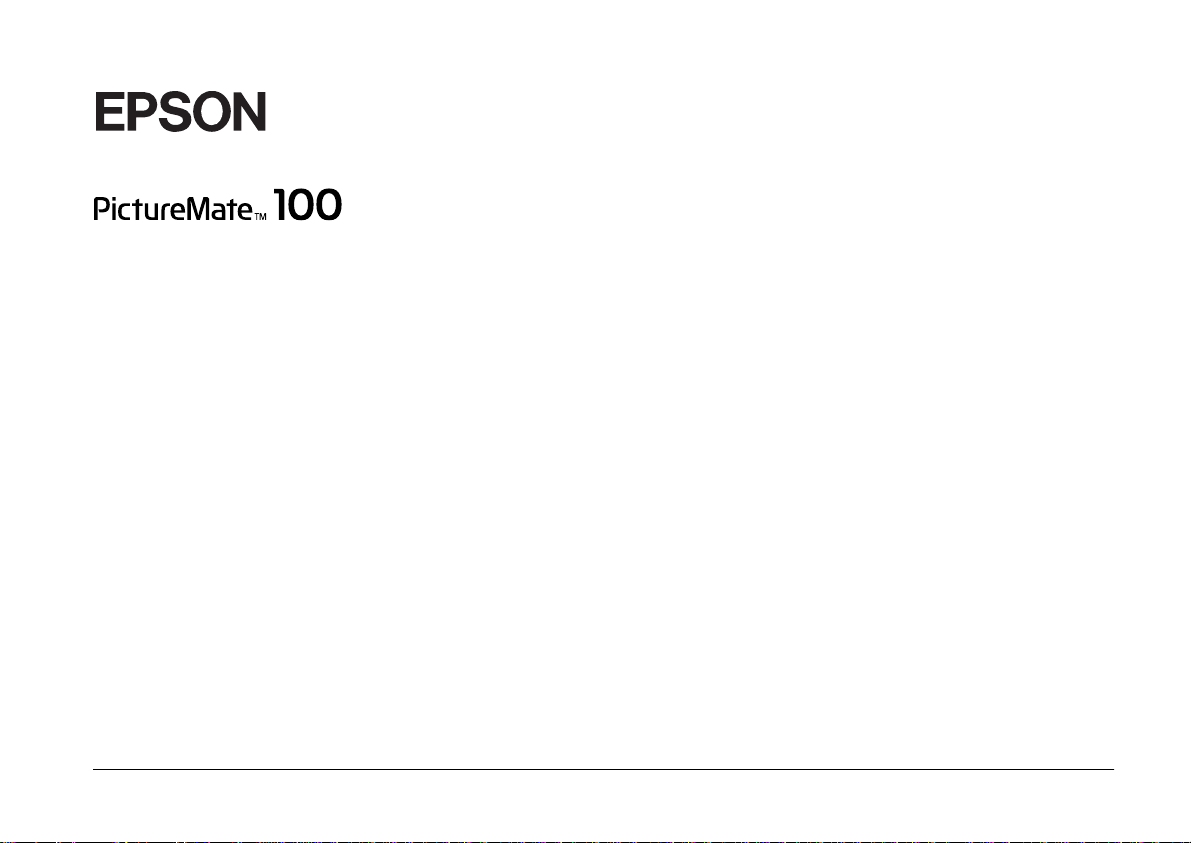
Fotoskrivare
®
Inga delar av den här publikationen får reproduceras, sparas
i ett inhämtningssystem eller vidarebefordras på något sätt, varken
elekt r onisk t, m ekan iskt , v ia kop ier in g, in sp elnin g ell er på någo t an nat
sätt utan föregående skriftligt tillstånd från Seiko Epson Corporation.
Informationen i publikationen är enbart avsedd för användning med
den här Epson-skrivaren. Epson är inte ansvariga för informationen
om den används till någon annan skrivare.
Varken Seiko Epson Corporation eller deras dotterbolag är ansvariga
inför köparen av produkten eller inför tredje part för skador, förluster,
kostnader eller utgifter som uppstår på grund av produkten eller tredje
part som resultat av olycka, felaktig användning eller missbruk av
produkten, otillåtna ändringar eller reparationer av produkten eller
(exklusive USA) underlåtenhet att strikt följa Seiko Epson Corporations
handhavande- och underhållsinstruktioner.
Seiko Epson Corporation är inte ansvarigt för skador eller problem
som uppstår vid användning av några tillbehör eller
förbrukningsartiklar andra än dem som har utformats som
original-Epson-produkter eller godkända Epson-produkter av Seiko
Epson Corporation.
Seiko Epson Corporation är inte ansvarigt för skador som uppstår
av elektromagnetisk störning som kan förekomma vid användning
av gränssnittskablar andra än dem som har utformats som godkända
Epson-produkter av Seiko Epson Corporation.
EPSON® är ett registre rat varu märke och PictureMate ™ är ett varumärke
som tillhör Seiko Epson Corporation.
PRINT Image Matching™ och logotypen för PRINT Image Matching
är varumärken som tillhör Seiko Epson Corporation.
Copyright © 2001 Seiko Epson Corporation. Med ensamrätt
USB DIRECT-PRINT™ och logotypen för USB DIRECT-PRINT
är varumärken som tillhör Seiko Epson Corporation.
Copyright © 2002 Seiko Epson Corporation. Med ensamrätt
Microsoft® och Windows® är registrerade varumärken som tillhör
Microsoft Corporation.
Apple® och Macintosh® är registrerade varumärken som tillhör
Apple Computer, Inc.
DPOF™ är ett varumärke som tillhör CANON INC., Eastman Kodak
Company, Fuji Photo Film Co., Ltd. och Matsushita Electric Industrial
Co., Ltd.
BLUETOOTH™-varumärken tillhör Bluetooth SIG, Inc. i USA och är
licensierade till Seiko Epson Corporation.
Zip® är ett registrerat varumärke som tillhör Iomega Corporation.
SD™ är ett varumärke.
Memory Stick, Memory Stick Duo, Memory Stick PRO och Memory
Stick PRO Duo är varumärken som tillhör Sony Corporation.
xD-Picture Card™ är ett varumärke som tillhör Fuji Photo Film Co.,Ltd.
General Notice: Andra produktnamn som förekommer är enbart avsedda som
identifikation och kan vara varumärken som tillhör respektive ägare. Epson
frånsäger sig alla rättigheter till dessa varumärken.
Copyright © 2005 Seiko Epson Corporation. Med ensamrätt
v
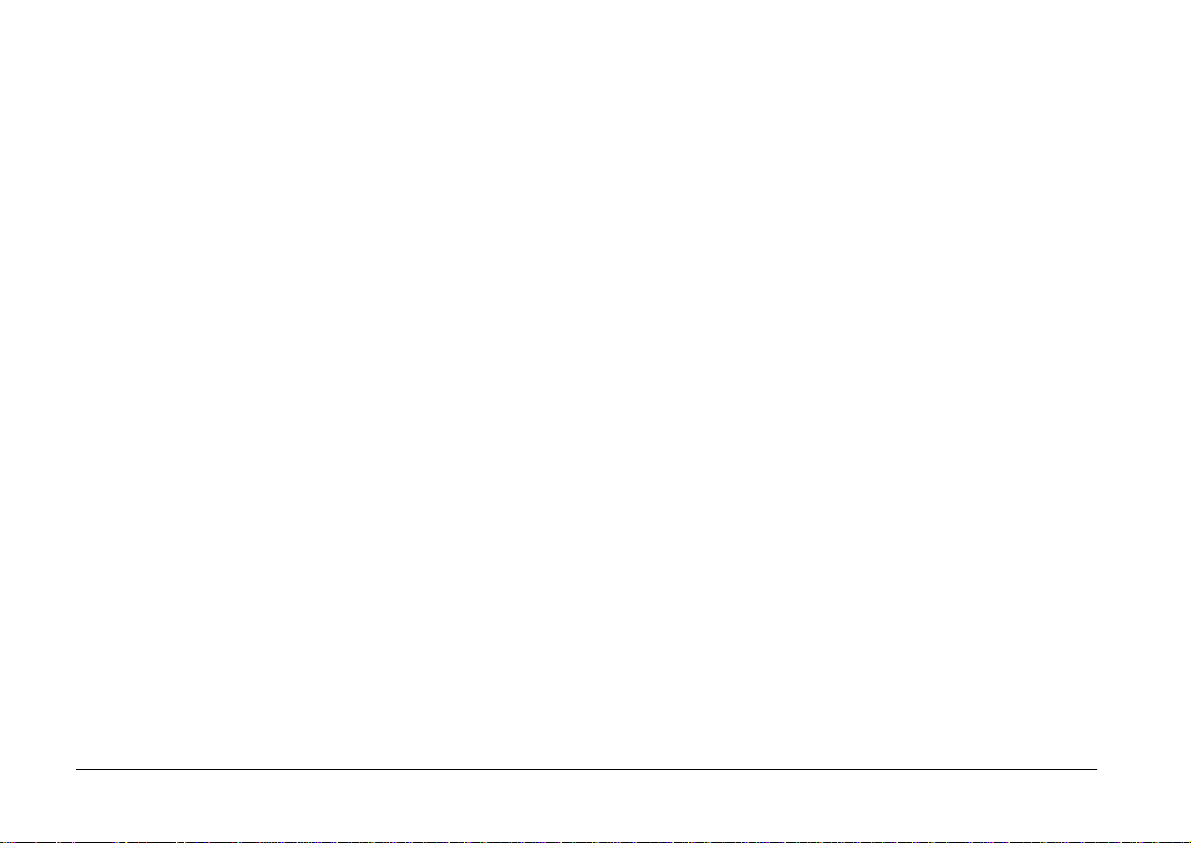
vi
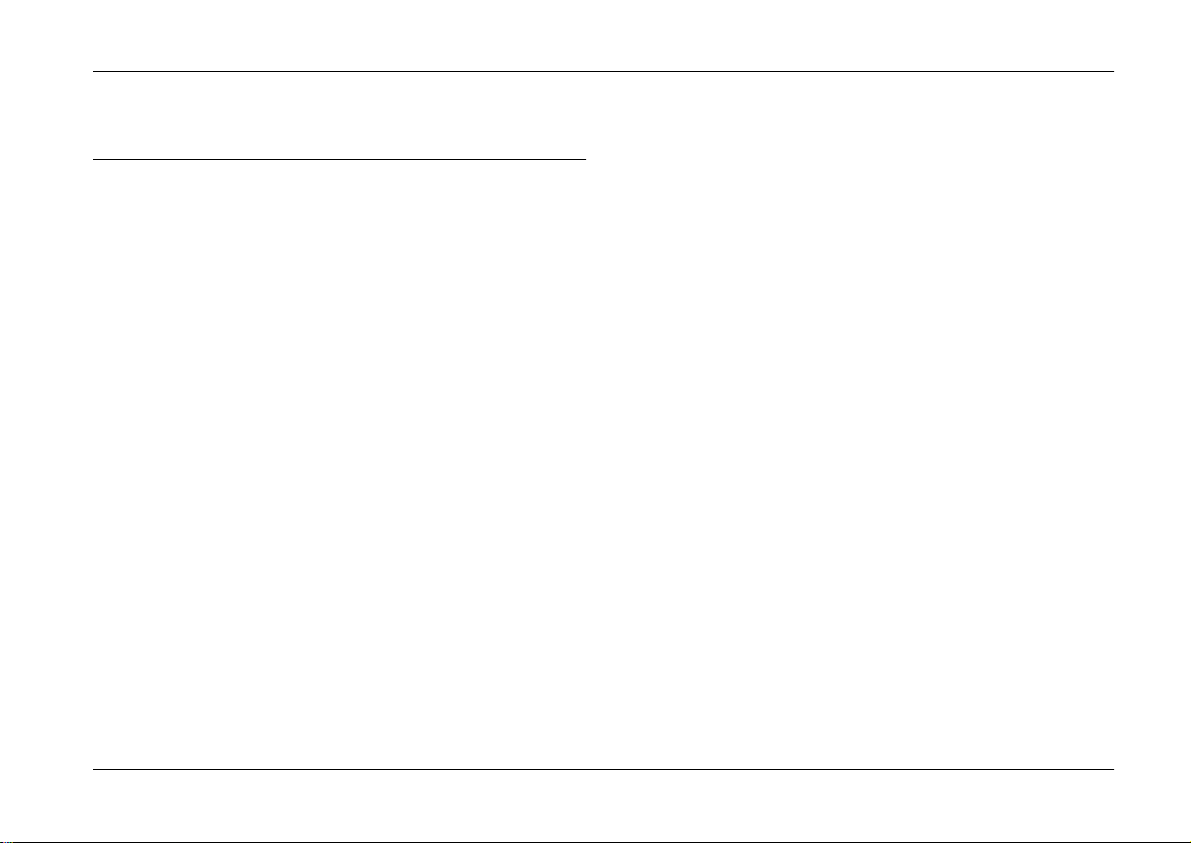
Säkerhetsinformation
Viktig säkerhetsinformati on
Läs alla instruktio ner i det här av snitte t innan
du använder s krivare n. Följ äv en alla varningar
och instruktioner på skrivaren.
När du väljer en plats för skrivaren
Tänk på följande när du väljer en plats för skrivaren:
❏ Placera skrivaren på en plan, stabil yta som sträcker
sig utanför skriva rens bottenplatta i alla riktningar .
Om du placerar skrivaren vid väggen bör du
lämna ett mellanrum på minst 10 cm mellan
skrivarens baksida och väggen. Skrivaren
fungera r i n te på rät t sätt om den lutas.
❏ När skri varen förva ras eller transporte ras ska
den inte luta, stå på sidan eller vändas upp och
ner. Då kan bläck läcka ut från bläckpatronen.
❏ Lämna tillräckligt med utrymme framför
skrivaren så att papperet kan matas ut helt
ochhållet.
❏ Undvik plats er där te mperaturen kan än dras
snabbt samt fuktiga miljöer. Skydda skrivaren
och AC-adaptern från direkt solljus, annat starkt
ljus o ch värm e källor.
❏ Lämna inte skrivaren på en plats där temperaturen
kan bli mycket hög, exempelvis i en bil. Skydda
skrivaren från direkt solljus, annat starkt ljus
och värmekällor. Skrivaren kan skadas och
bläcket kan läcka u t .
❏ Skydda skrivaren från damm, stötar och
vibrationer.
❏ Lämna tillräckligt med utrymme runt skrivaren
för god ven t ilation.
❏ Placera AC-adaptern nära väg gu ttag et s å
att kontakte n enkel t kan dras u t.
❏ Pla ce r a e ller fö rv ara i n te s k ri v ar e n , AC-a da pt e r n
eller batteriet uto mhus.
Säkerhetsinformation 1
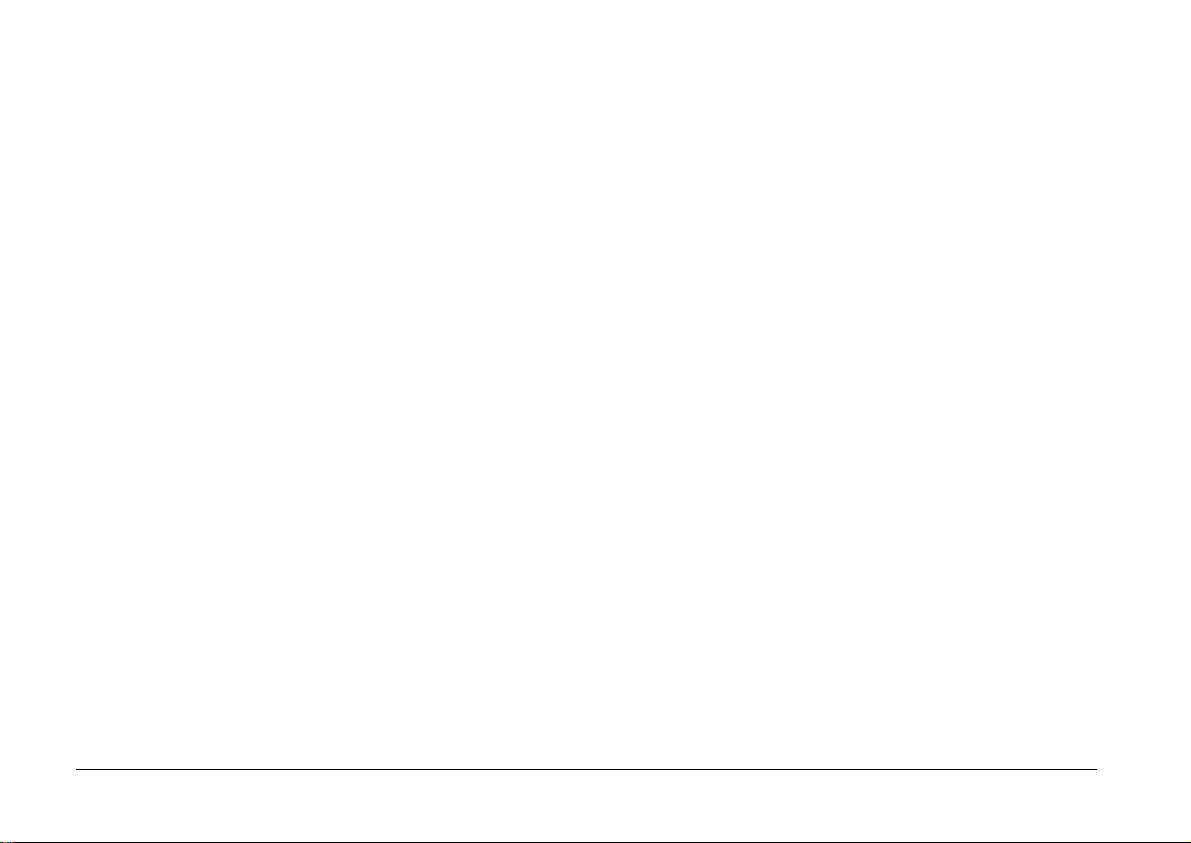
När du konfigurerar skrivaren
Tänk på följande när du konfigurerar skrivaren:
❏ Blocke ra inte och täck inte över skrivarens
vent il ations h ål oc h an dra öppningar .
❏ Placera nätslad darna så att de inte skavs, bryts,
nöts, böjs ell e r tr asslar sig. Placer a i n te objekt
ovanpå nätsladdarna och låt inte någon trampa
på eller köra över AC-adaptern och sladdarna.
Var särskilt noga med att alla nätsladdar är raka
i ändarna och vid de punkter där de ansluts till
eller från AC-adaptern.
❏ Använd endast de nätsladdar som medföljer
prod uk t en. Andr a s la dda r ka n orsa ka br an d ,
elstötar och skador.
❏ Använd endast den typ av nätsladd som anges
på AC-adapterns etikett, och anslut den alltid
direkt till ett eluttag av standardtyp med en nätsladd
som uppfyller relevanta lokala säkerhetsstandarder.
❏ Använd inte uttag i samma krets som fotokopiatorer
och ventilationssystem som regelbundet slås
på och av.
❏ Undvik eluttag som styrs av knappar på väggen
eller automatiska timers.
❏ Håll hela datorsystemet borta från potentiella
källor till elektromagnetisk störning, exempelvis
högtalare eller basenheter till sladdlösa telefoner.
❏ Använd inte en skada d eller nött nätsladd ell er
AC-adapter eller ett skadat battteri.
❏ AC-adaptern av modell A361H är utformad
för användning tillsammans med skrivaren
som den medföljer. Försök inte använda den
tillsamma ns med andra elek troniska enheter
om detta inte uttryckl ig en anges.
2 Säkerhetsinformation
❏ Om du använder en förlängningssladd med
skrivaren måste du kontrollera att den totala
mär kströ mmen för enhete r na som är kopplade
ti llförlängn ingss la dden in te öv er s t ig e r sladden s
märkström . Se också till att den totala
märkströmmen för alla enheter som är anslutna
till väggutta get inte överstiger
vägguttagets säkring.
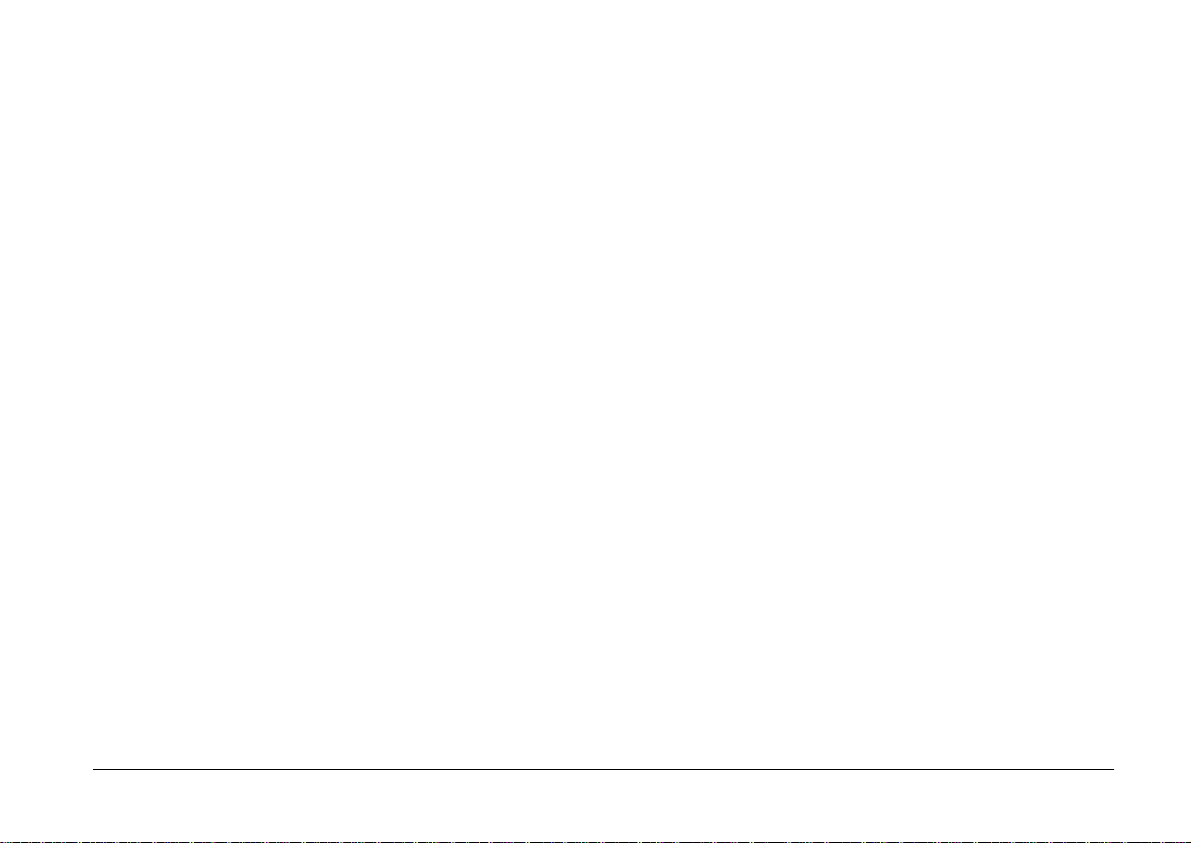
❏ Plocka al drig isär, ändra aldrig och fö rsö k int e
re parera A C-adaptern, näts ladden, skrivaren
e ller t illvalsenh e ter utom i de f all s om beskriv s
i h an dböckerna till skri varen.
❏ Dra ur nätsladden till skrivaren och AC-adaptern,
ta bort b atteriet och lämna skrivar en till
kvalific era d servicep erso nal om:
nätsladde n eller kontakten har skad ats; vätska
har trängt in i skrivaren, AC-adapter n eller
batteriet; skrivaren, AC-a dapter n ell er b atteriet
har tappats eller höljet har skadats; skriva ren,
AC-adaptern eller batteriet inte fungerar normalt
e ller uppv isar mar kant f örändrade pre standa .
(Jus tera inte k ontr oller som inte beskr ivs
i användningsinstruktionerna.)
❏ Var inte våt om händerna.
❏ Om du tänker använda växelströmadaptern
i Tyskland måste installationen sk yddas
av ett 10 eller 16 amperes överspänningsskydd
så att skyddet mot kortslutning och överström
blir tillräckligt.
För användare i Storbritannien, Singapore och
Hongkong
❏ Säkringarna får endast bytas ut mot säkringar
av korr ekt st orlek och amperet al.
Säkerhetskrav
Stickkontakt:
Använd en 3-stifts stickkontakt som finns registrerad
hos myndigheterna.
Sladd:
Använd en dubbelisolerad sladd som är certifierad*
enligt motsvarande IEC- eller BS-standard.
Nätsladd:
Använd e n näts ladd som är certifi er ad* enli gt
motsvarande IEC- eller BS- s tandar d.
* certifierad av en medlem i organisationen IECEE
(som ansvarar för CB-systemet).
För användare i Storbritannien
Följande säkerhetsinforma tion gä ller
för vä xelströms ada ptern .
❏ Varning! Se vilken spänning som anges på
märkplåten och kontrollera att enhetens spänning
mot s vara r mat a rs p än n i ng e n.
Säkerhetsinformation 3
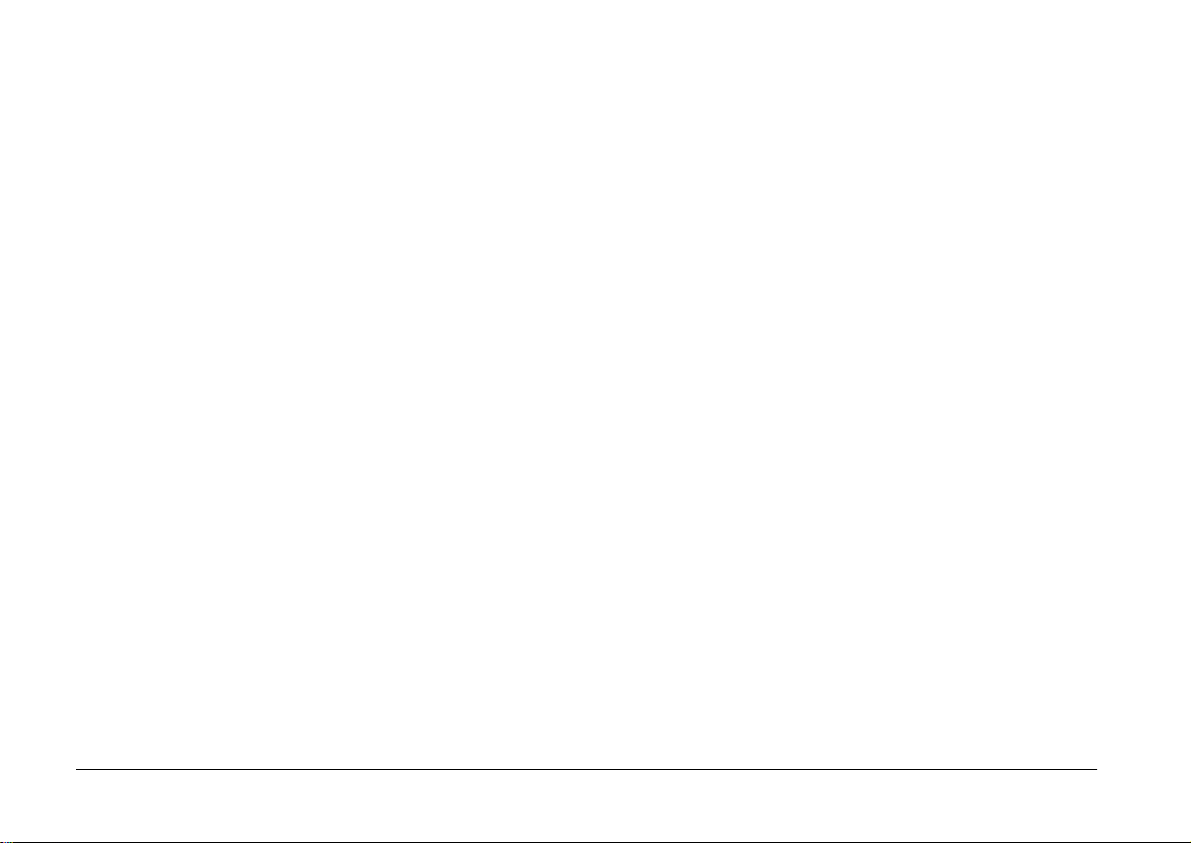
❏ Viktigt! Ledningarna i den här enhetens nätsladd
ha r följan de färgkod: Blå: Nolledare, Brun:
Spänningsförande
Om du måste sätta dit en strömkontakt:
❏ Eftersom färgerna på ledningarna i nätsladden
kans ke in te matchar de färgmark eri n gar
som används för att identifiera kontaktplintarna
måste du observera följa nde:
Den blå ledningen måste anslutas till plinten
som är markerad med bokstaven N.
❏ För inte in några föremål i öppningarna
på skrivaren.
❏ Spill inte vätska på skrivaren eller AC-adaptern.
❏ Stoppa inte händerna i skrivaren och vidrör
inte bläckpatronen när utskrift pågår.
❏ Stäng alltid av s krivaren med d On-knappen
(P å) . Dr a in t e ur sl ad de n t il l s kr ivar en e ller s t än g
av st römm en förrän lamporn a på skrivaren
har släckts.
Den bruna ledningen måste anslutas till plinten
som är markerad med bokstaven L.
❏ Byt ut sladdsatsen eller kontakta en kvalificerad
e le ktriker om ko ntakten skadas.
När du använder skrivaren
Tänk på följande när du använder skrivaren:
❏ Om du an vände r skriva re n på plat se r där endast
begränsad användning av elektroniska enheter är
tillåten, exempelvis flygplan och sjukhus, måste
du följa instruktionerna på dessa platser.
4 Säkerhetsinformation
❏ Se till att bläckpatronen sitter på plats innan
dutransporterar skrivaren.
❏ Låt bläckpatronen sitta i skrivaren. Om du tar bort
den kan skrivarhuvudet torka ut, vilket gör att det
inte går att sk ri va ut med skriv ar e n.
När du använder minneskort
❏ Använd endast minneskort som är kompatibla
med skrivaren. Se avsnittet Sätta i minneskort.
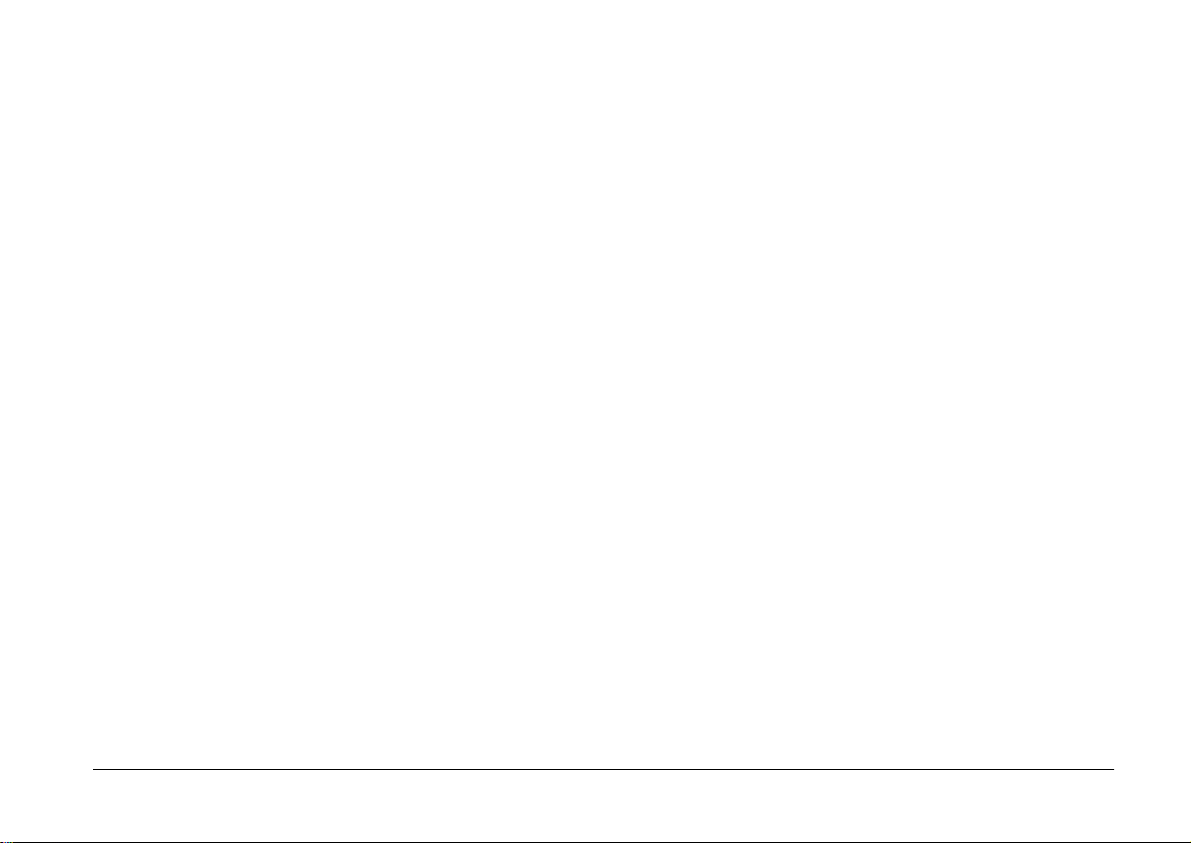
När du använder LCD-panelen
När du använder ett batteri
❏ På LCD-panelen kan det finnas små ljusa eller
mörk a f läcka r. Detta är no rma lt oc h innebär
inte a tt LC D-skärmen är s ka da d på något sätt.
❏ Rengör endast LCD-panelen med en torr och
mjuk trasa. Använd inte vätska eller kemikalier.
❏ Kontakta återförsälja ren om LCD-panelen
på skrivarens kontrollpanel är skadad. Om du får
flytande kristallvätska på händerna bör du genast
tvätta dem noggrant med tvål och vatten. Om du
får flytande kristallvätska i ögonen måste du genast
spola ögonen med vatten. Om du känner obehag
eller får problem med synen efteråt bör d u genast
kontakta en läkare.
När du använder tilläggsadaptern
för Bluetooth-fotoskrivare
Se säkerhetsinfo rmationen i dokumentationen
till adaptern för Bluetooth-fotoskrivaren.
❏ Om du får battte ri syr a i ö gonen eller på huden
måste du omedelbart skölja noggrant med vatten
oc h sök a lä karvå rd. Sök ome d e lb art läkarvå rd
om någon råkar svälja batteridelar.
❏ Använd endast ett Ep s on litiu mjonbatteri av
modell EU-112 i skrivaren och enligt anvisningarna
i användardokumentationen. Att byta ut det mot
en felaktig modell kan orsaka en explosion.
❏ Använd endast en AC-adapter av modell A361H
för att ladda batteriet och strömförsörja skrivaren.
❏ Ladda eller använd inte batterie t t illsammans
med an dra produkter än den angivn a. De t kan
skada batteriet eller enheten, eller orsaka en
explosion.
❏ Ta inte bort batteri ets yttre hölje, det ka n
orsaka kortslutning.
❏ Var inte våt om händerna när du hanterar
batteriet o ch hål l d et borta från vatten.
Säkerhetsinformation 5
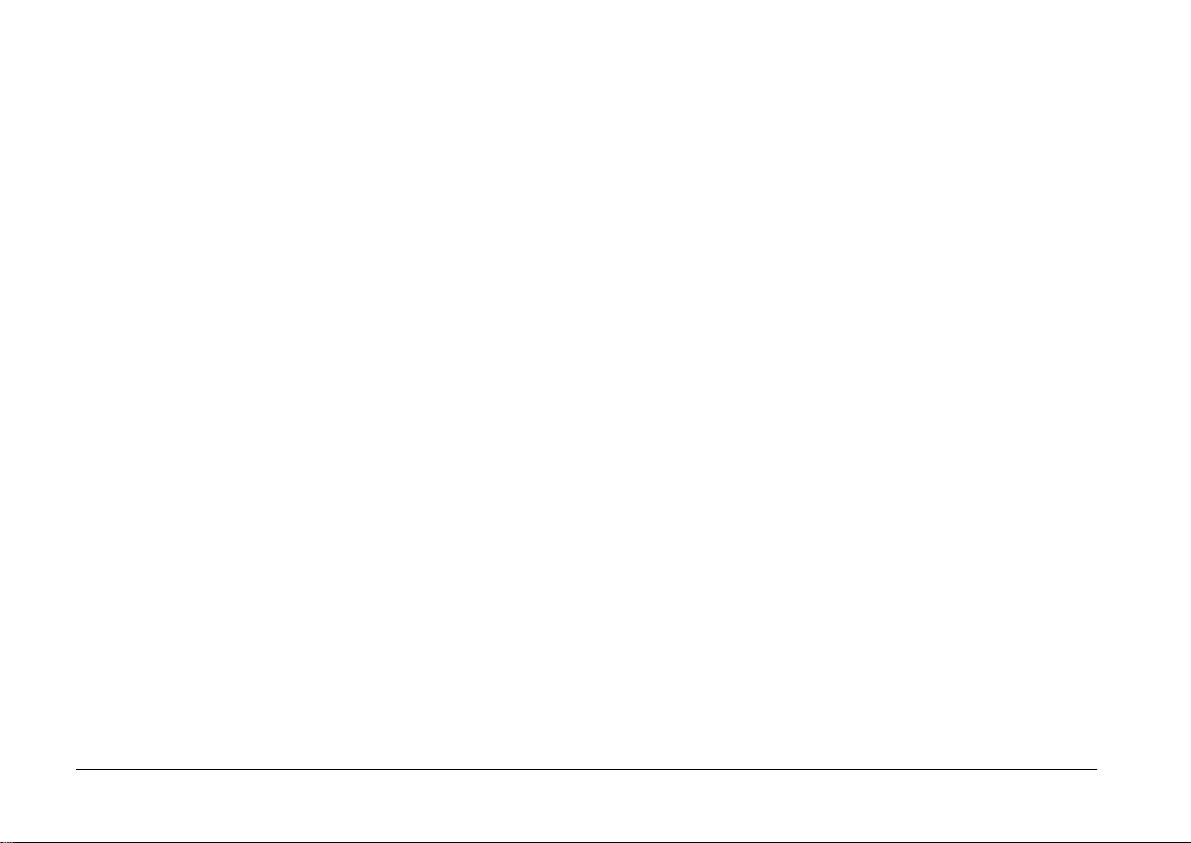
❏ Utsätt inte batter iet fö r väta eller hög
luftfuktighet.
❏ Löd inte fast kab lar e lle r kabelfästen dire kt p å
batteriet.
❏ Batteri et får inte utsättas för stöta r, punkteras,
plockas isär, förändras eller ko rtslutas.
❏ Placera in te ba tteriet nära eller i eld eller vatten.
❏ Använd inte ett batter i som lä ck er el ler som
på något sätt är skad at.
❏ Ladda inte batte riet med hjälp av andra enhet e r
än de n här skri varen .
❏ Ladda in te ba tteri et nära en öppen eld eller
på platser med mycket hög temperatur.
❏ Undv ik att plac era ba tteriet i närheten
av värmekällor.
❏ Lämna inte batteriet i en bil där det kan överhettas.
❏ Stop pa in te in sak er i öppni nga rna eft erso m de då
kan vidröra farliga spänningspu nkter eller
kort sluta kompo ne n t e r.
❏ Låt inte batteriet komm a i kontakt med
metallobjekt som kan kortsluta det, exempelvis
mynt eller nycklar.
❏ Vidrör inte batt eri polerna.
❏ Låt inte batteri e t ko mma i närheten av öppen
eld om det läcker eller har en konstigt lukt.
❏ Om batteriet överhettas, missfärgas eller deformeras
måste det tas ur skrivaren och får inte användas.
❏ Ladda batteriet innan det används efter en lång
tids förvaring.
När du förvarar batteriet
❏ Om skrivaren inte används under lång tid, måste
batteriet tas ur skrivaren och förvaras separat så
att de t in te l add a s u r.
❏ Förvara inte batteriet i hög tempera tur ell er
luftfuktighet.
❏ Förvara batteriet utom räckhåll för barn.
6 Säkerhetsinformation
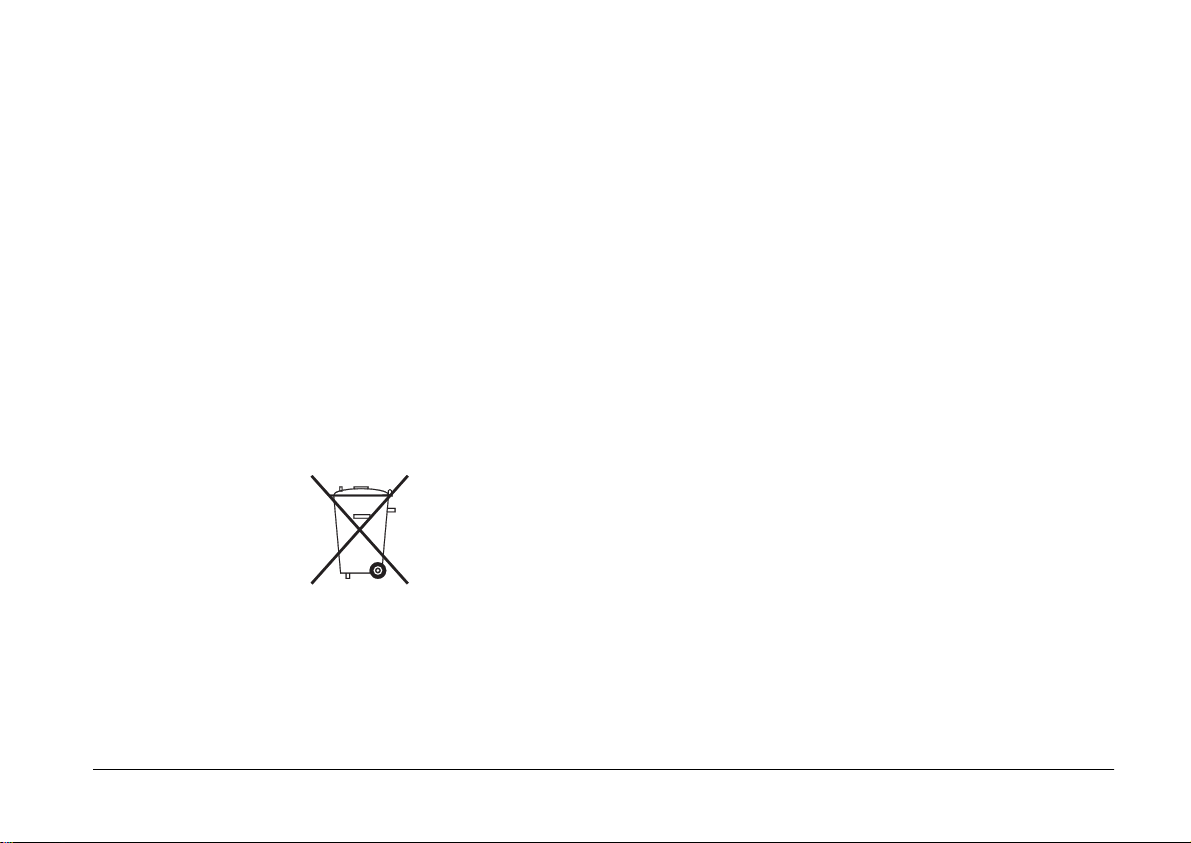
När du ska kasta batteriet
Se till att batteriet är helt urladdat innan det lämnas
till återvinning.
Varning!
❏ Kasta in te bat teriet bla nd de vanliga soporna.
w
Lämna det i stället till återvinning på därför
avsedd p lats enligt lo kala föreskr i ft er.
❏ Brän n inte upp batteri et.
❏ Skaka inte bläckpatronen när du har tagit den
ur förpackningen. Den kan då läcka.
❏ Ta inte bort eller riv sönder et iket te n på
bläckpatrone n. Bläckp at ron en kan läc ka.
❏ Använd inte en bläckpatron efter det datum
som anges på kartongen: Det kan orsaka
fö rs ä mrad u tskri fts kval it e t . Fö r o pt i m al t re s ul t at
bör du använda bläckpatronen inom sex månader
efter installat io nen.
För användare i Europa:
Kast a in te batt e ri e t b lan d de v anlig a s op o rn a . Lämn a
det i st äl let ti ll återvinning på därför avs edd plats
enligt lokala föreskrifter.
När du hanterar bläckpatroner
Tänk på följande när du hanterar bläckpatroner :
❏ Ta inte isär bläckpatroner och försök inte
fyllapådem. Det kan skada skrivarhuvudet.
❏ Innan du använder en bläckpatron som har förvarats
i ett svalt utry mme bö r d u låta den uppnå
rumstemperatur under min st tre ti mmar.
❏ Förvar a bläck p atroner svalt o ch mörkt.
❏ IC-chippet på fotopatronen innehåller diverse
information om patronen, t.ex. hur myc ke t
bläck som fin ns kvar, så att du kan by ta patron
i tid. Varje gång du sätter i en patron anvä nds
doc k e n de l b läck , ef te rsom s kri va ren a uto ma tiskt
utför en funktionskontroll.
❏ Förvar a f ot opat ron e r med förpack n ing e ns
undersida nedå t.
Säkerhetsinformation 7
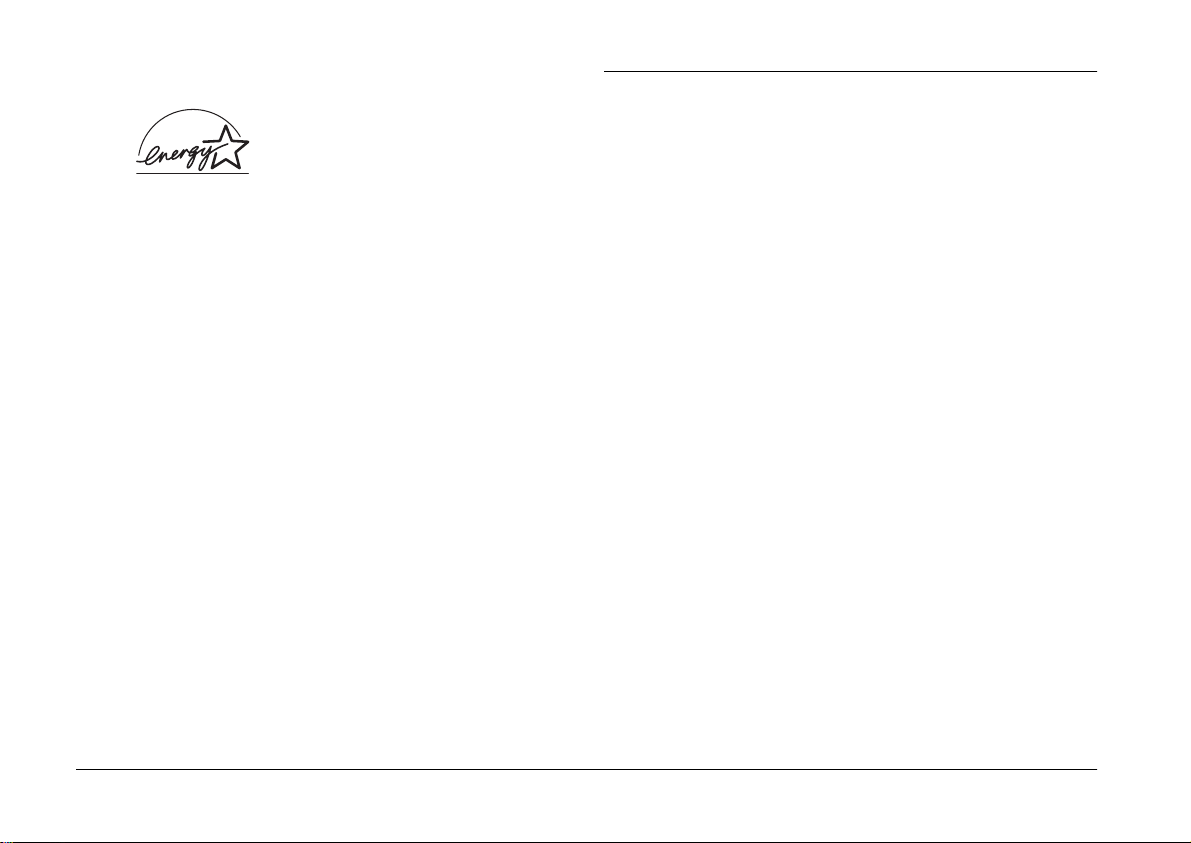
ENERGY STAR
®
, kompatibilitet
Som ENERGY STAR®-partner har
Epson fastslagit att den här produkten
uppfyller kraven i rik t lin jer n a fö r
energibespa ring som
®
STAR
har upprättat.
ENERGY
Varningar, anmärkningar och
annan vikt ig in formatio n
Varningar
w
måste fö lj as för att du ska undvika kropps skada.
International
Program är ett frivilligt kompanjonskap med da tor- och
kontorsutr ustningsbranschen i syfte att främja lägre
energiförbrukning på datorer, skrivare, faxmaskiner,
kopiatorer, skannrar och flerfunktionsenheter. Detta
le der t ill mi nskad miljöfö rstöring. Deras standarde r
och logotyper är lika i alla deltagande nation er.
ENERGY STAR
®
Office Equipment
8 Säkerhetsinformation
Anmärkningar
c
måste iakttas för att utrustningen inte ska skadas.
Obs!
in ne hålle r vi kt i g in fo r m at i on oc h pr ak t is ka tips
om hur du använder skri varen.
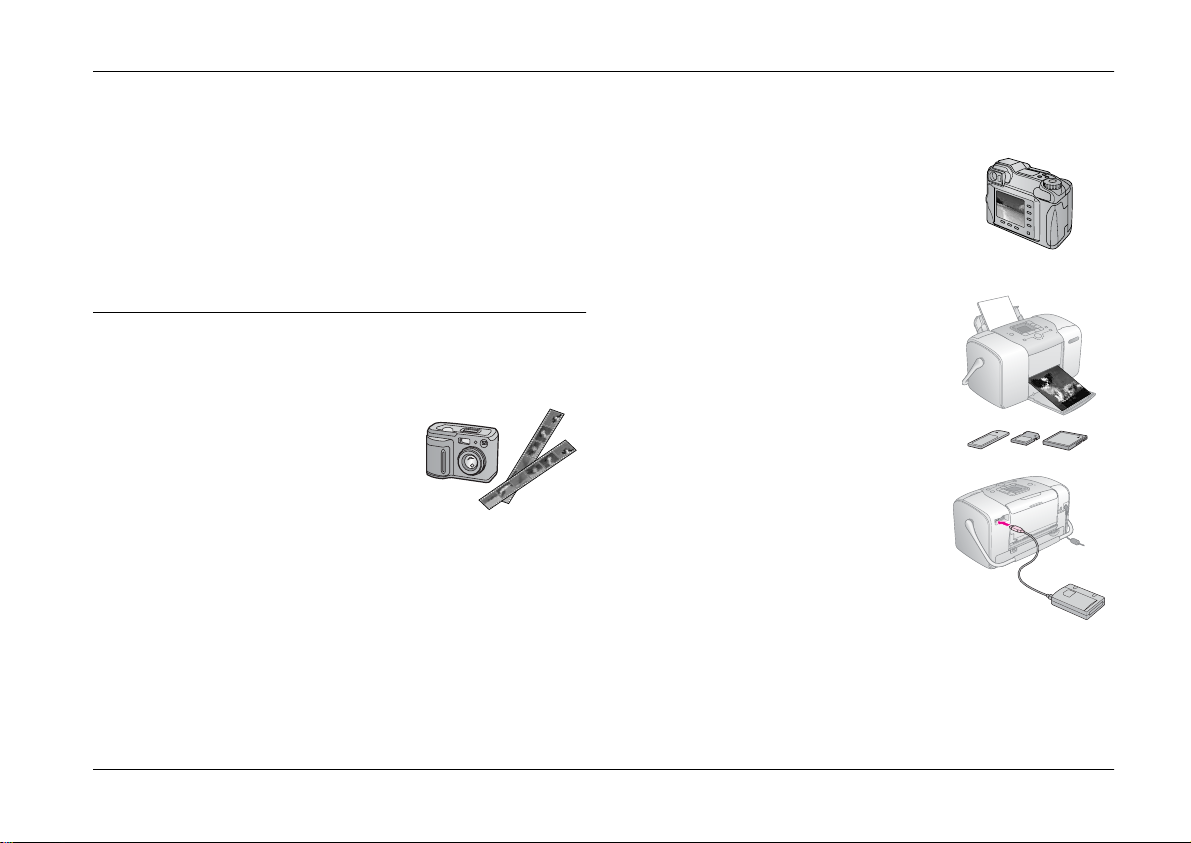
Välkommen!
Pictur eMate™ är ditt pe rsonliga och lätta nvända
foto laboratorium. Allt du behöver gör a ä r att sätta
i digitalkamera ns minneskort. Sedan kan du enkelt skriva
ut snygga foton. PictureMate är bärbar och så lätt så
att du alltid kan ha den med när du fotograferar.
En snabb introduktion till fotografering
med digital kamera
Att använda en kamera för
papp e rs f oton var e n ke lt : du
köpte film, tog bilder, lämnade
filmen till fotolaboratoriet och
hämtade foton och negativ lite
senare. Med negativen i din
hand kunde du enkelt skaffa
fler kopior vid ett senare tillfälle.
Att använda en digital kamera är precis lika enkelt.
Skillnaden är att du nu kan styra hela processen själv.
Det är bara att följa några få gr und lä gg and e steg:
1. Gr anska och ta bor t
Granska de foton du har tagit
pådigit a lk am erans skär m.
Ta bort de som du inte vill
skriva ut eller spara.
2. Skriv ut
Sätt i kamerans minneskort
i PictureMate, välj foton
och skriv ut.
3. Sp ara
Om du vill bevara de digitala
fotofiler n a (på sa mm a sätt
som negativen) måste du spara
dem på en CD eller en dator.
Sedan kan du skriva ut dem
när du vill.
4. Tö m minneskortet
När du har sparat fotofilerna raderar d u de m
från minneskor tet s å a tt du får plats med fler bild er.
Välkommen! 9
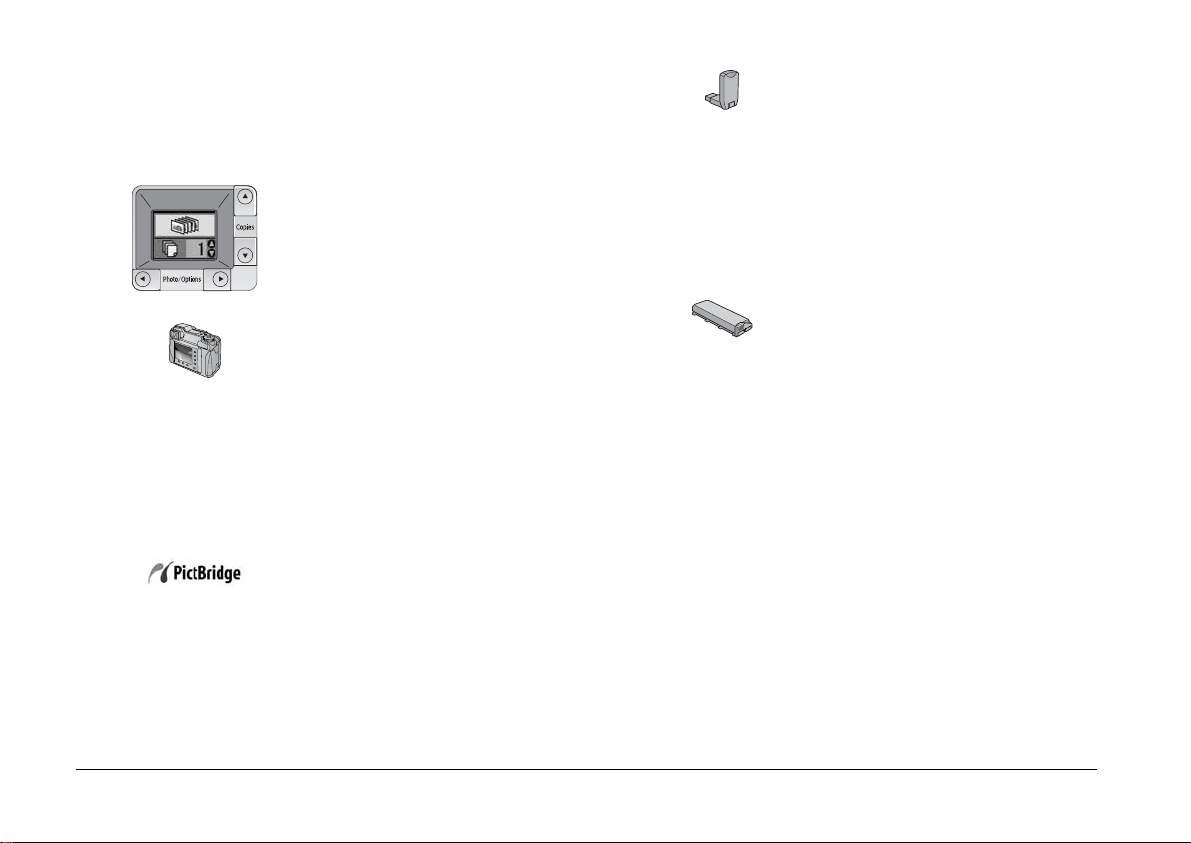
Specialfunktioner
Följande specialfunktioner gör det ännu enklare
att skriva ut med hjälp av PictureMate:
På LCD-panelen i PictureMate
kan du skriva ut alla foton eller
bara välja de du vill ha.
Se “Grundläggande f oto ut skrift“
på sidan 16.
LCD-pane
Om kameran har stöd för DPOF
(Digital Print Order Format) kan
DPOF
du i förväg välja vilka foton du
vill skriva ut medan minneskortet
sitter i kameran. När du sedan
sätter i minneskortet i PictureMate
är valen redan gjorda.
Se “Skriva ut DPOF-foton som valts
i kameran“ på sidan 17.
Om du ha r en PictBrid ge
USB DP (USB Direct Print)-kamera
kan du ansluta den till
PictureMate och styra utskriften
direkt från kameran.
Se “Skriva ut från en kamera
med PictBridge-funktion“ på
sidan 25.
®
- eller
Om du har en handdator,
mobi ltelefon eller dator med
Bluetooth
®
-funktion kan du skicka
foto na till Pictu reMate för utskri ft.
Det enda som behövs är en Epson
Bluetooth-adapter för fotoskrivare.
Se “Om adaptern för
Bluetooth-fotoskrivare“ på sidan
27.
Om du vill skriva u t på platser som
saknar vanliga eluttag kan du köpa
tillbehöret PictureMate-b atteri.
Se “ T il lv al och fö rb rukningsvaror“
på sidan 49.
Obs!
PictureMat e har oc kså stöd f ör P.I .M. (P RIN T Image
Matching™), en bildförbättringsstandard som ingår
i många kameror. I dokumentationen för kameran
kandu se om den har stöd för P.I.M.
®
10 Välkommen!
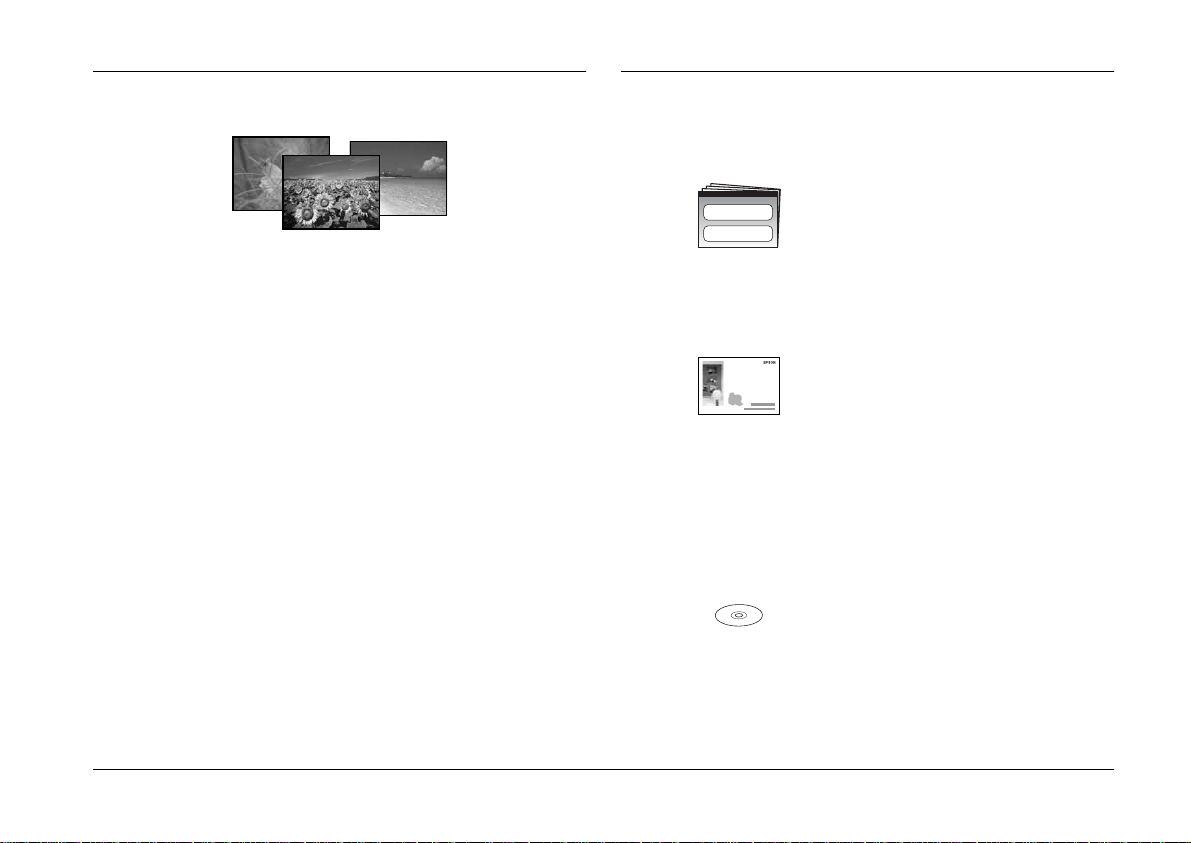
Fotoformat som kan användas
JPEG TIFF
Kontrollera att fotona uppfyller följande utskriftskrav
för PictureMate:
❏ Enda st JP EG-fil er e ller okomp rim erad e TIF F-f iler
kan skrivas ut
❏ Bilderna får ha en upplösning från 80 × 80
till 4 600× 4 600 b ildpunkter
PictureMa te känner av och skriver ut de första
999 fotona på minne skortet.
Här hitt ar du infor mat io n
Packa upp och installera
Start Here (Starta här) innehåller
inf orma tio n om hu r du pack ar u pp ,
installerar och använder Pict ureMate.
Start Here
(Starta här)
Inställningar för utskrift och ändringar
Användarhandbok (den här boken)
innehåller information om hur du
skriver ut foton direkt från kamerans
Användarhandbok
Använda PictureMate tillsammans med en dator
minneskort och hur du skriver ut
från andra enheter. Här finns också
information om byte av fotopatron
och skötsel av PictureMate, samt
hur du fel s öker problem.
Användarhandboken, som finns på
cd:n och v isas på sk ärmen, inn ehåller
in f ormation och instruktione r om
hur du använder PictureMa te
tillsammans med en dator.
Välkommen! 11
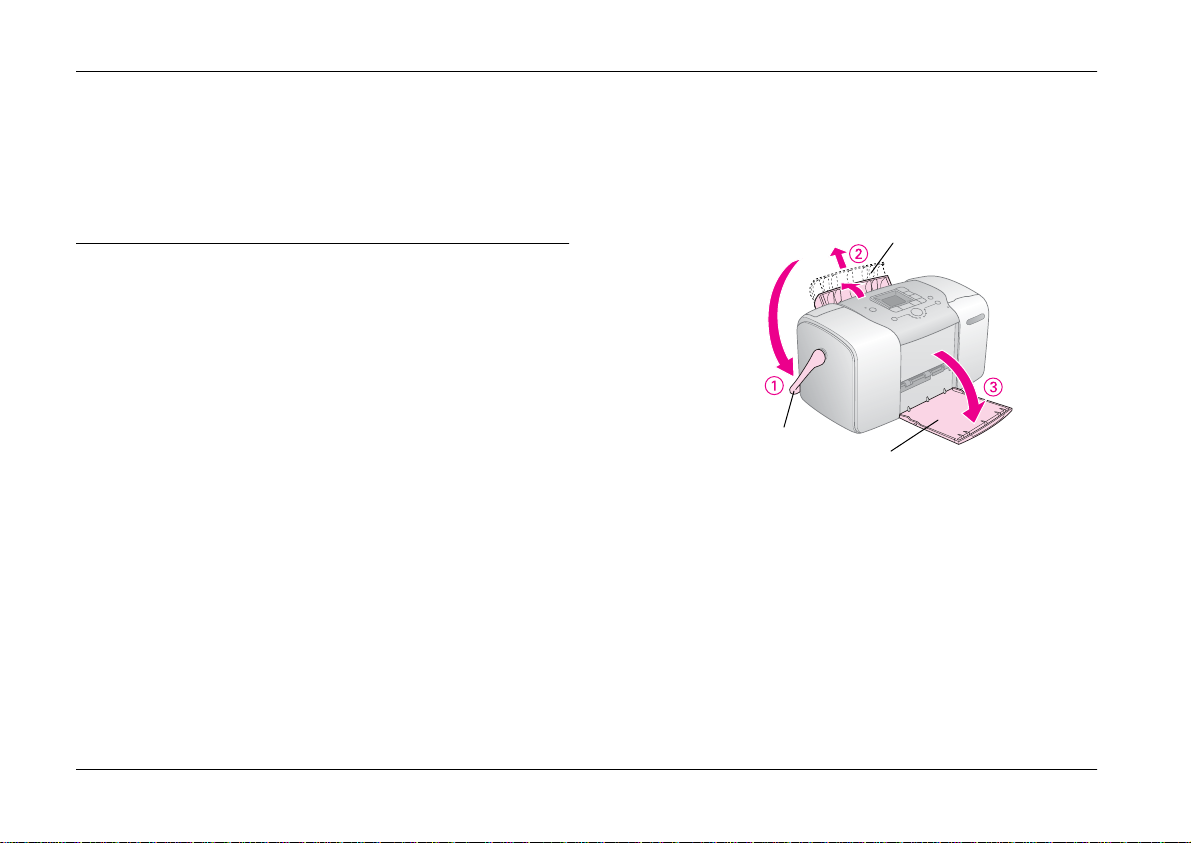
Förbereda en utskrift
Innan du kan skriva ut måste du lägga i papper och
sätta in minneskortet i Pictur eM ate.
Lägga i papper
Gör på fö ljande sätt för att läg ga i fotopapper
i PictureMate:
Anmärkning
Lägg inte i vanligt papper eftersom detta
c
kan skada PictureMate.
1. För handtaget bakåt och nedåt. Öppna sedan
papperss t ödet och ut ma tnin gs facket.
pappersstöd
handtag
utmatningsfack
Obs!
Se t il l att h andt age t är orde ntl igt nedt ryck t vi d ut skri ft
så att papperet kan ma tas igenom.
12 Förbereda en utskrift
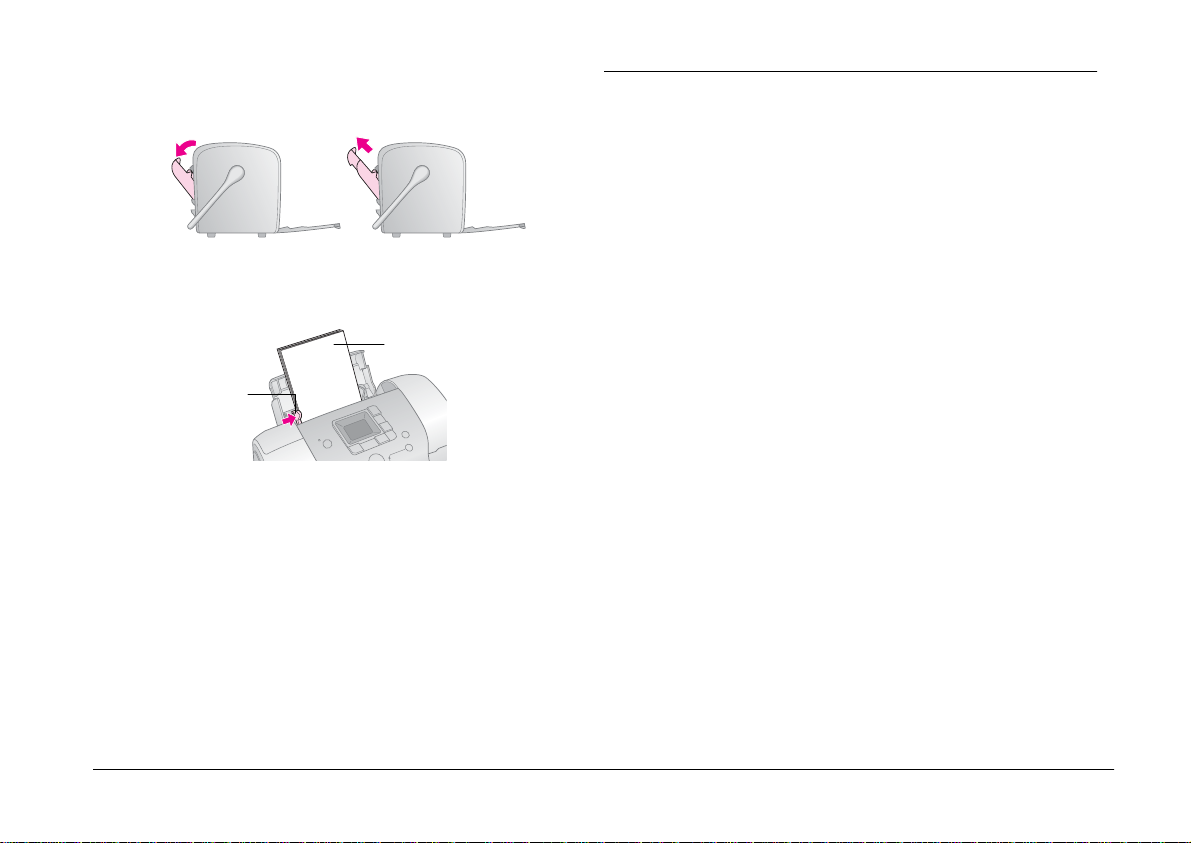
2. Skjut den ö vre delen av pa ppers stödet försik t igt
uppåt tills det klick ar på plats.
3. Placera p apperet mot höger kant och med den
glansiga sidan upp.
Glansiga sidan upp
Kantguide
Obs!
Kontrollera att den glans iga sidan plac eras up påt
så att färgen inte smetas ut.
4. Skju t den vänstra kantgu iden intill papperet.
Se till att den ligger an men inte mer än att
papperet kan matas fram.
Pappershantering
Lagring av utskrifter
❏ Rör inte vid den tryckta sidan och bunta
in t e utsk rif t er fö rrän bläcke t ha r torkat.
❏ Se till att inge t nöter mot den tryc kta sidan så
att bilden repas. Om den trycka sidan utsätts
för nötning kan bläcket lossna från papperet.
❏ Lägg int e tryc kta sido r med bildsi dorn a
motvarandra.
❏ Lägg int e tryc kta sido r och k onvention ella
fotografier med bildsidorna mot varandra.
❏ Placera ett vanligt papper eller ett annat
abs orberande papper mell an de tr yckta
sidorna om du måste bunta dem.
Lagring av oanvänt papper
Obs!
Nä r du behöver mer papper bes täller du en PictureMate
PicturePack. Me r informa tion fi nns i avsn ittet
"Förbrukningsvaror" på sidan 49.
Lägg tillbaka oanvänt pap per i originalpaketet och
förvara det så att det inte utsätts fö r extrema
temperaturer, hög luftfuktighet eller starkt ljus.
Förbereda en utskrift 13
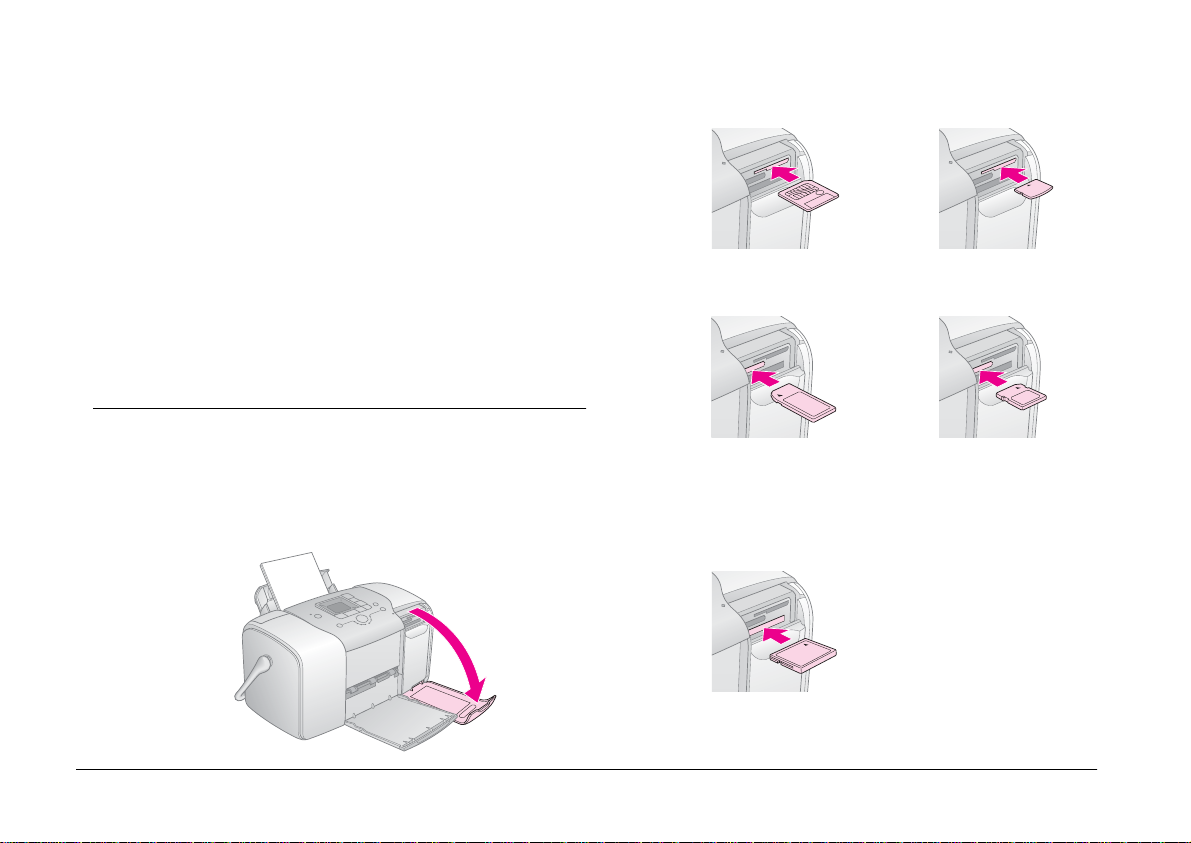
Utställning
❏ Vid uts t ä ll n in g ino m hus re k ommendera r Ep s on
placering i gla sramar så att f ärgerna bevara s p å
bästa sätt.
❏ Undvik att stä lla ut bild er ut omhus el ler på en
plats som är utsatt för direkt solljus eftersom
de då bleks.
Obs!
Låt bilderna torka ordentligt i 24 timmar innan de ramas
in för att få et t så bra resulta t som möjligt.
3. Sätt i minne skortet i rätt fack på det sätt som
bilden visar.
Överst:
SmartMedia™
Mitten:
xD Picture Card™
xD-Picture-kort, typ M
Sä tta i mi nn eskort
1. Tryck på d On (På) för att sätta på PictureMate.
2. Öppna m inn e s ko r ts f a ckets lu cka.
14 Förbereda en utskrift
Sony Memory Stick
Memory Stick Duo™ *
Memory Stick PRO™
Memory Stick PRO Duo™
MagicGate™ Memory Stick
MagicGate Memory Stick Duo™ *
Underst:
Microdrive™
®
CompactFlash
(Typ I + II)
®
*
SD (Secure Digital)
miniSD™-kort **
MM C ™ (MultiMediaCar d™)
* Kräver Memory S tic k
Duo-adapter
** Kräver miniSD-adapter
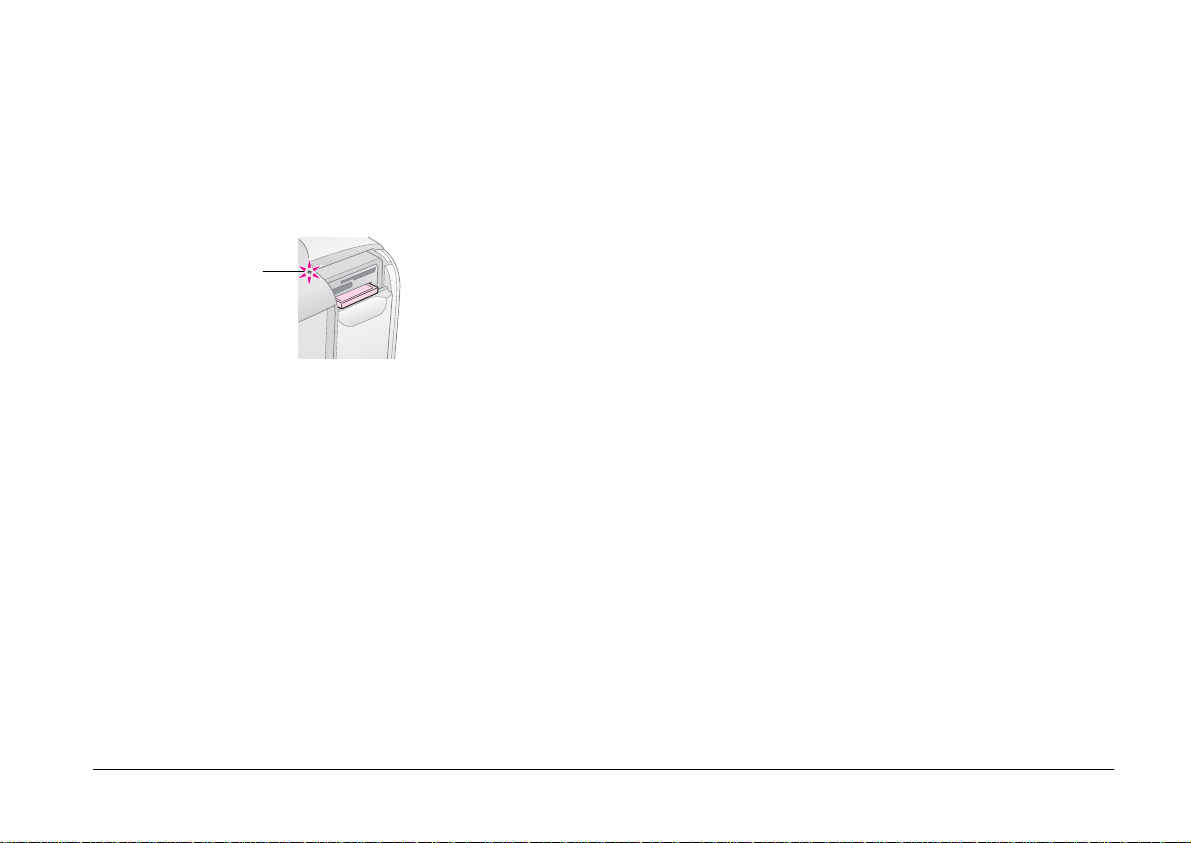
Tryck försiktigt in kortet tills det tar emot (det går
inte a tt för a i n he lt).
Sätt end ast i e tt ko rt å t gå ngen.
När kortet är på plats tänds minneskortlampan.
Minneskortslampa
4. Stäng minneskortsfackets lucka.
Nu kan du välja foton och layouter på LCD-panelen.
Se " Grundläggande fo t outskrift" p å s idan 16.
Ta ut minneskort
Kontrollera att minneskortlampan inte blinkar och dra
sedan kortet rakt ut från facket.
Anmärkning
c
Ta inte ut minneskortet om lampan blinkar.
Om d u gör det kan foton på kortet gå förlorade.
Förbereda en utskrift 15
